Bokeh-efektit ovat erinomainen tapa ohjata helposti kohdetta kuvissasi. Ne luovat pehmeän epätarkkuuden valokuvan reunoille ja tuovat pääaiheen huomion keskipisteeseen. Tässä oppaassa opit, miten voit luoda kohdennettuja Bokeh-efektejä Analog Efex Pro 2:lla lisätäksesi visuaalista arvoa valokuvillesi.
Tärkeimmät havainnot
- Bokeh mahdollistaa kohteiden terävän korostamisen.
- Epätarkkuuden muotoja ja intensiivisyyksiä voidaan säätää yksilöllisesti.
- Bokehia voidaan käyttää miniatyyyri-efektien luomiseen.
- Leikillisyys eri aukko muodoissa voi merkittävästi muuttaa ilmettä.
Vaiheittainen opas
1. Bokeh-efektin aktivointi
Aktivoidaksesi ensimmäisen Bokeh-efektin, avaa ohjelma ja valitse kuva, jota haluat muokata. On tärkeää määrittää kuvan keskipiste, johon tarkennus jää. Voit helposti siirtää keskipistettä ja määrittää haluamasi tarkan alueen. Näin saat selkeän keskiosan, kun taas reunoista tulee yhä epätarkkoja.
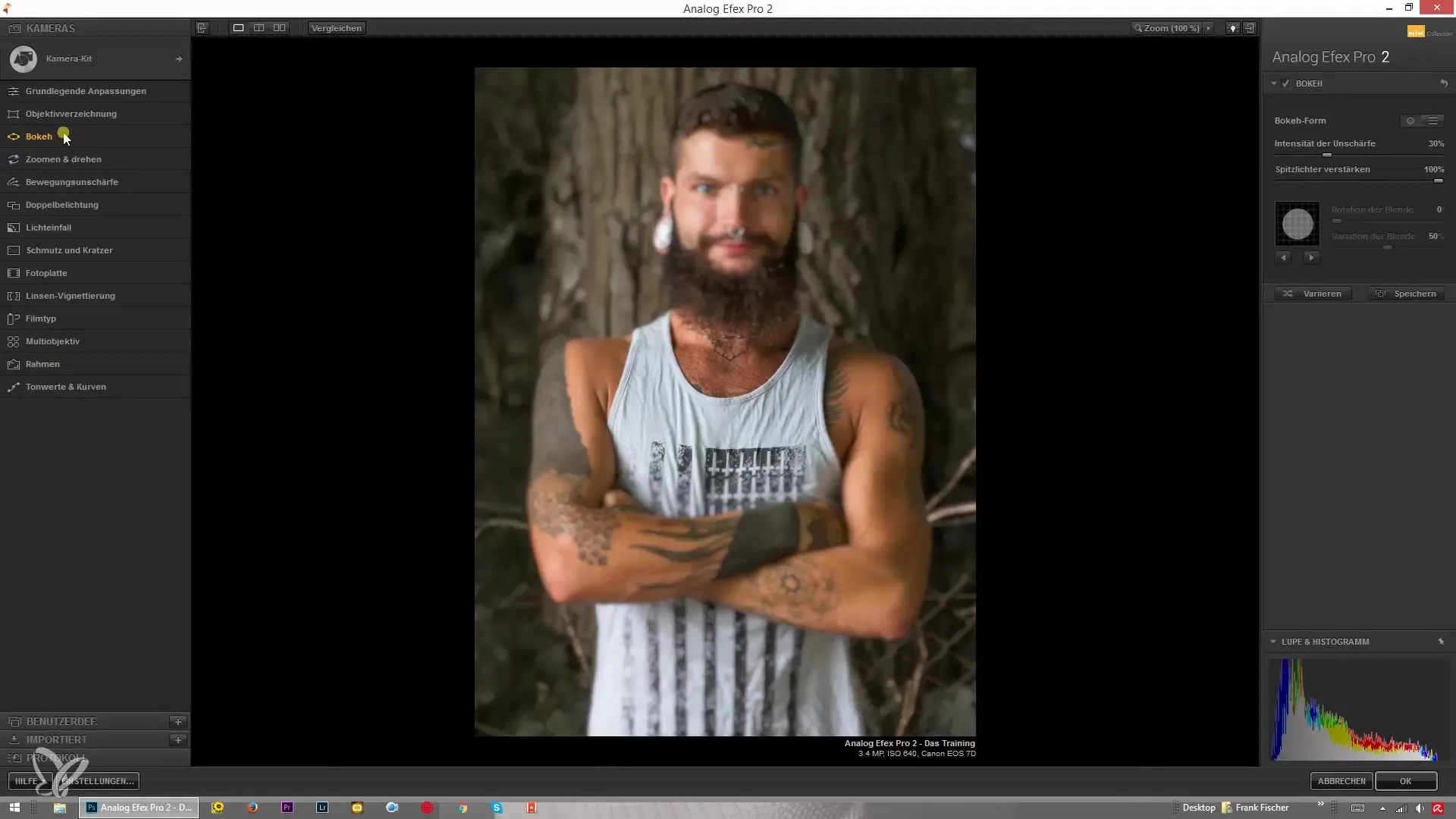
2. Boken muodon säätö
Tässä vaiheessa voit säätää epätarkkuuden muotoa. Sinulla on valittavanasi eri muotoja, kuten pyöreä tai elliptinen. Säädä leveyttä ja korkeutta saadaksesi erilaisia visuaalisia efektejä. Kokeile näitä asetuksia vaihtaaksesi terävästä epätarkkuuteen. Muodon säätö on ratkaisevan tärkeää halutun vaikutelman saavuttamiseksi.
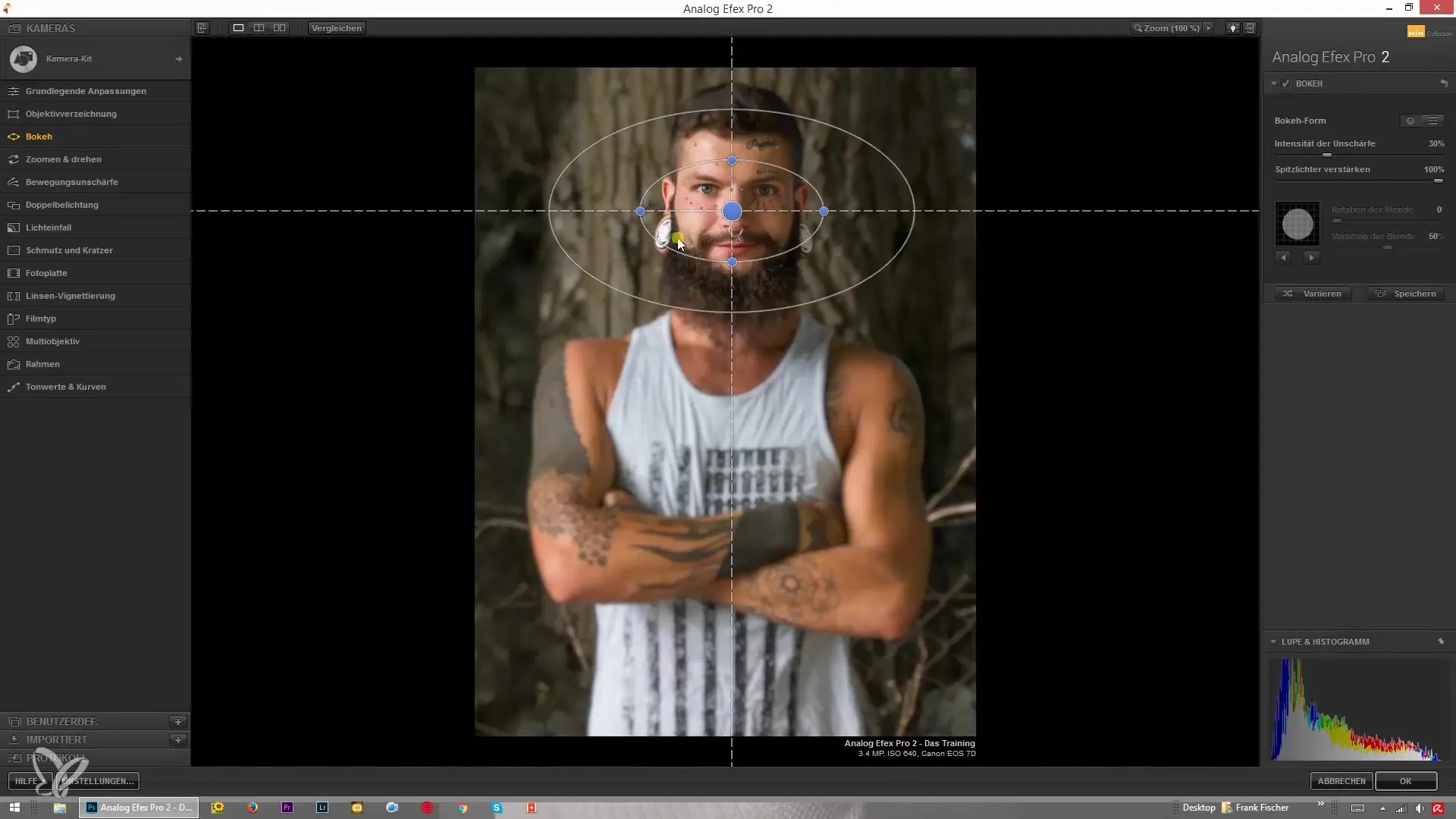
3. Tilt-Shift-efektin kokeileminen
Erityinen ominaisuus on Tilt-Shift-efekti. Tässä voit ladata kuvan ja säätää käsin epätarkkuuden siirtymistä tarkkuuteen. Tämä on erityisen hyödyllistä, jos haluat luoda miniatyyri maisemia. Säädöt antavat kuvallesi ainutlaatuisen ja luovan kosketuksen.
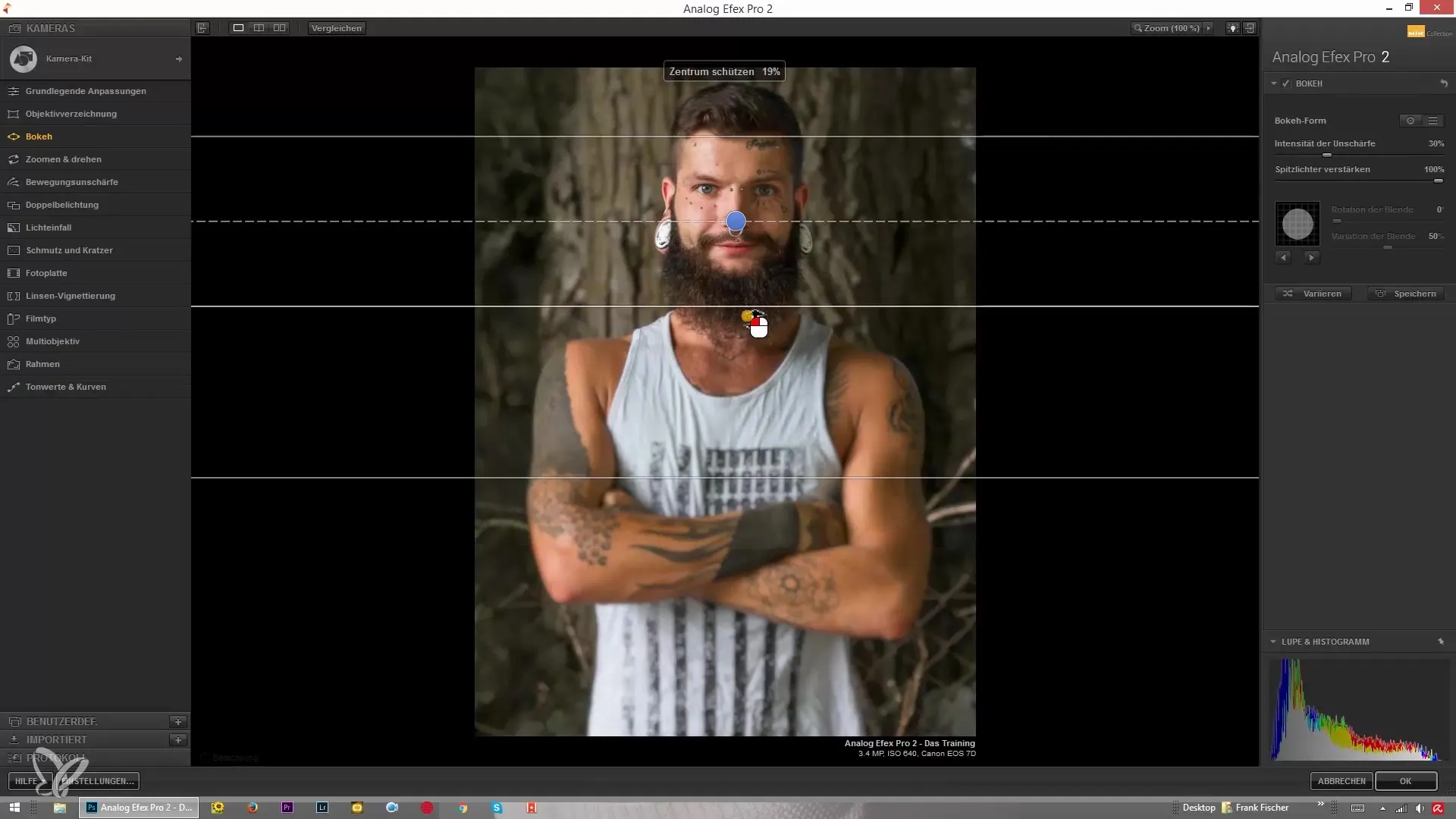
4. Epätarkkuuden intensiivisyyden säätäminen
Tässä vaiheessa säädetään epätarkkuuden intensiivisyyttä. Liukusäätimen avulla voit määrittää epätarkkuuden vahvuuden. Korkea intensiivisyys tekee kuvasta unenomaisen, kun taas hillitty käyttö luo hienovaraisempia efektejä. Kokeile erilaisia arvoja löytääksesi täydellinen ilme kuvaasi.
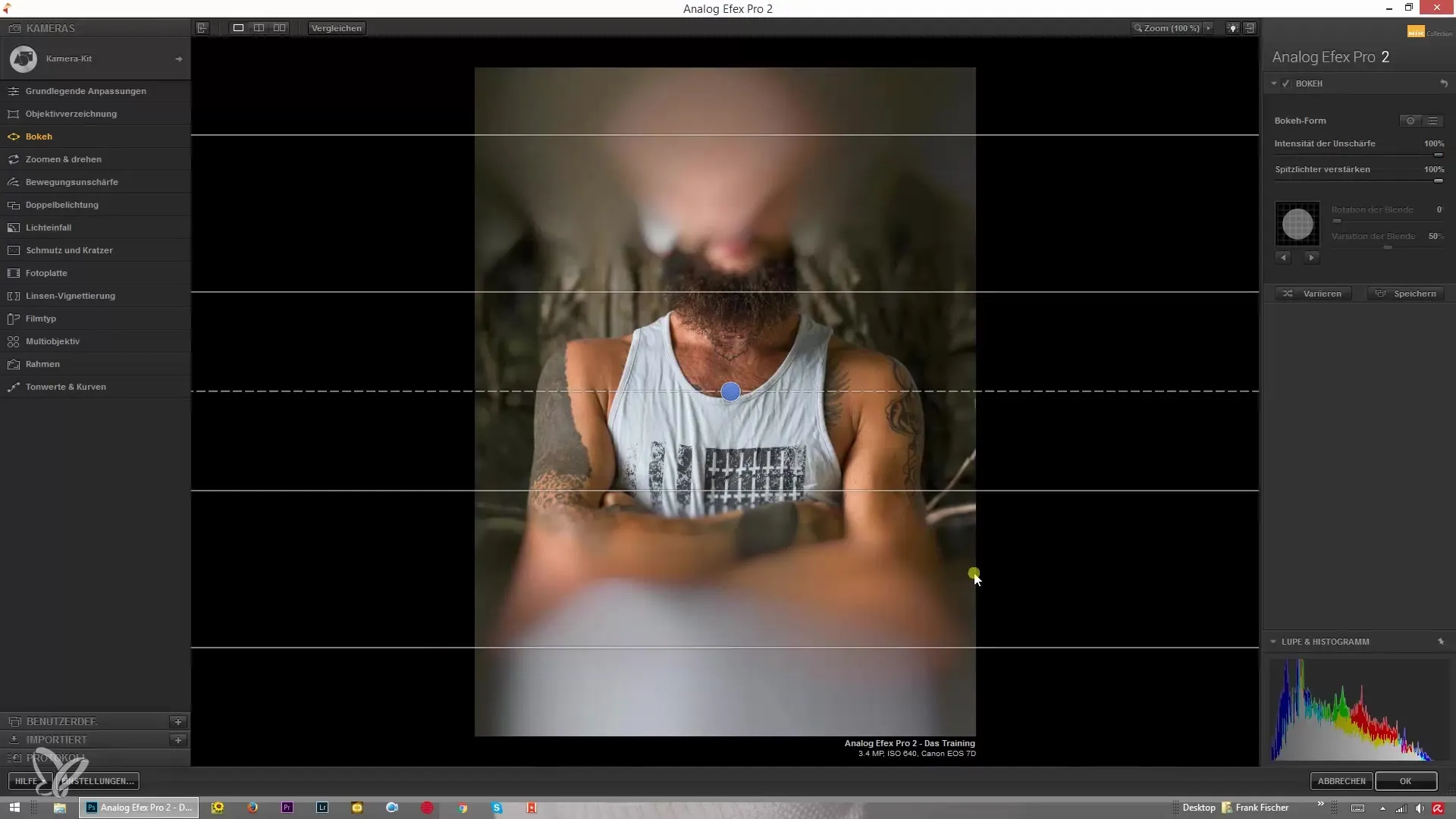
5. Aukon valitseminen
Aukolla on keskeinen rooli valokuviesi visuaalisessa tyylissä. Voit vaihtaa pyöreistä erikoismuotoisiin aukkoihin, kuten tähtimäisiin tai jopa sydämen muotoisiin. Tämä on loistava tapa hallita epätarkkuuden luonteenpiirteitä kuvassasi. Valitse aukko, joka parhaiten sopii valokuvaasi ja katso, miten ilme muuttuu.
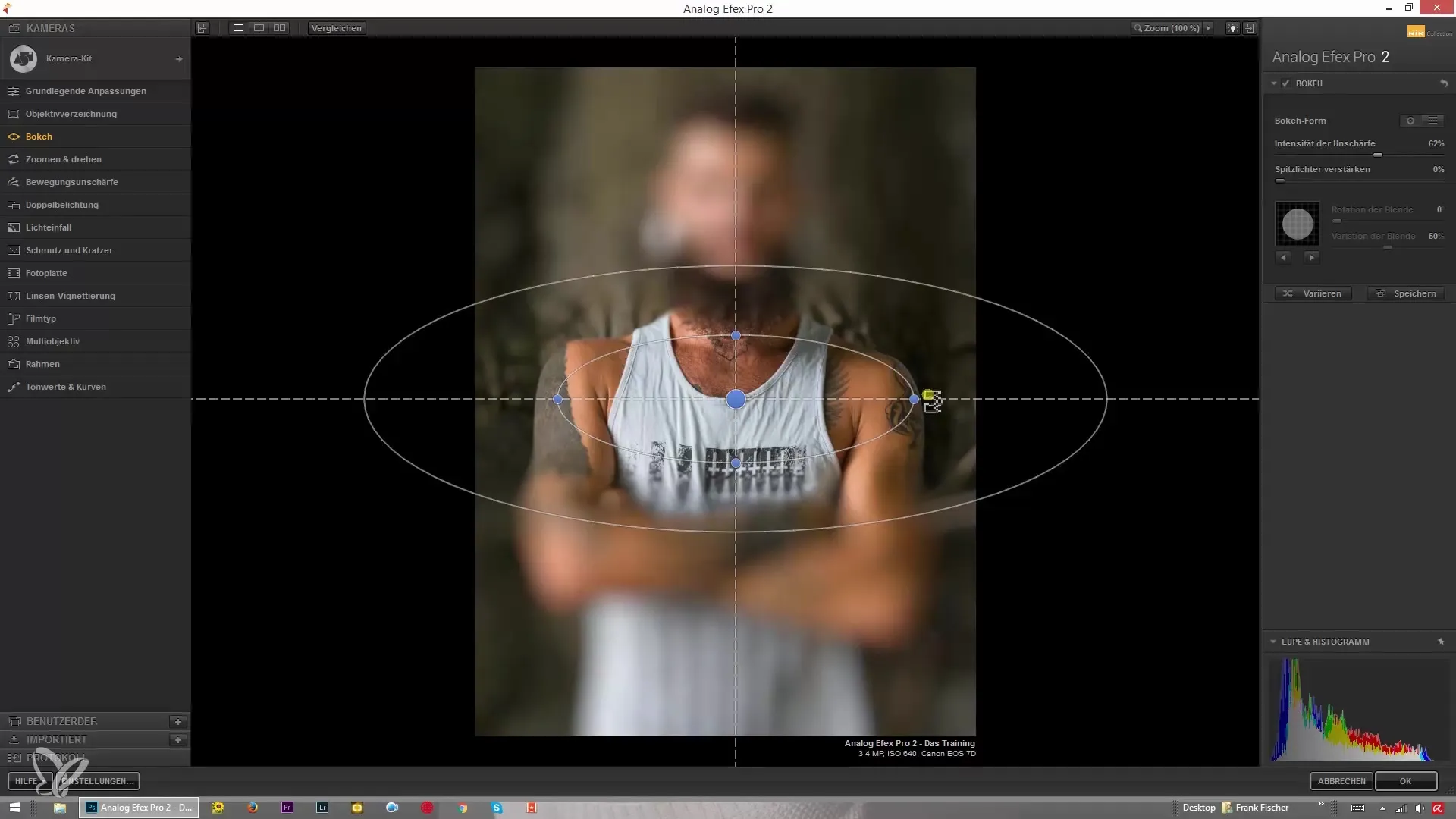
6. Aukon hienosäätö
Voit nyt kokeilla aukon muotoa ja suuntaa. Riippuen käytetystä aukosta voit säätää ulkoreunojen muotoa saadaksesi halutun tietoisuuden tason. Tässä voit muuttaa valojen rakennetta ja ulkonäköä epätarkassa alueessa. Nautiskele luovasta prosessista ja leiki muodoilla!
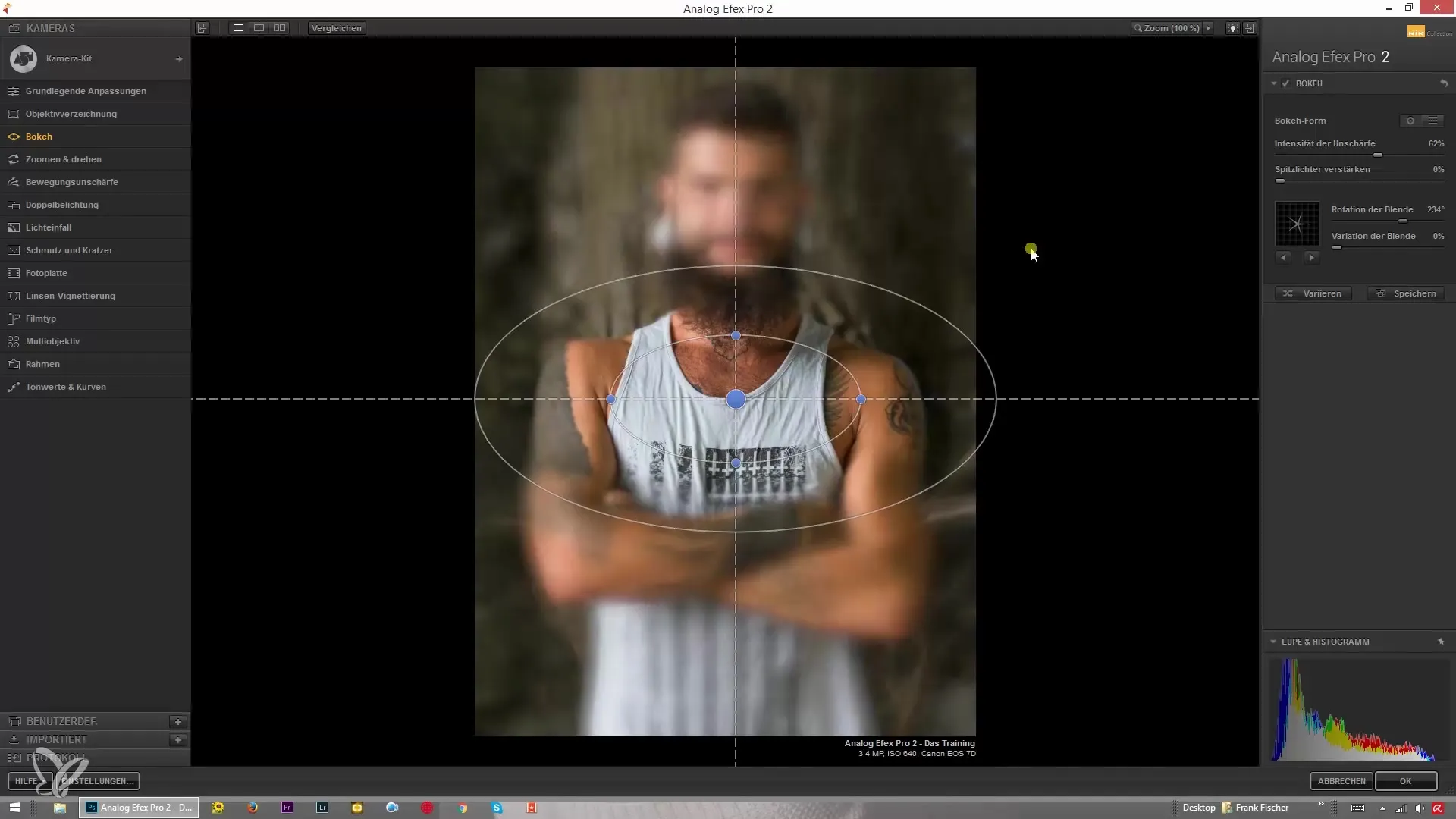
7. Viimeisten säätöjen tekeminen
Kun kaikki muut asetukset on tehty, on aika tarkistaa koko kuva ja tehdä tarvittaessa viimeiset säädöt. Tässä voit säätää epätarkkuuden intensiivisyyttä tai aukon muotoa varmistaaksesi, että kaikki näyttää harmoniselta. Kuvasi on nyt valmis julkaistavaksi tai esitettäväksi osana kokoelmaasi.
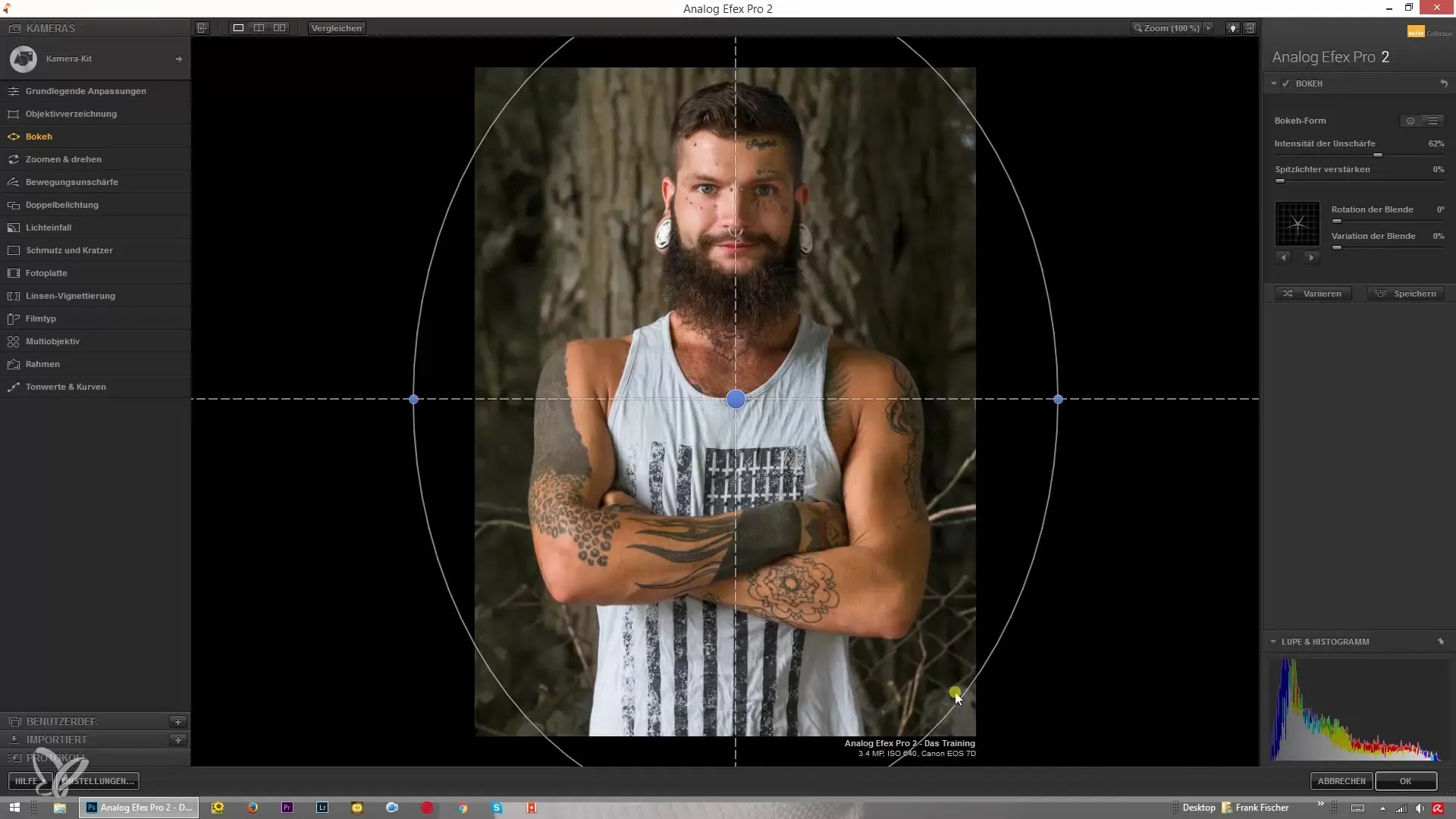
Yhteenveto – Luo Bokeh-efektejä luovasti Analog Efex Pro 2:lla
Näiden vaiheiden avulla voit hyödyntää Bokeh-efektiä Analog Efex Pro 2:ssa ja lisätä valokuvillesi uusia visuaalisia houkuttelevuuksia. Ole luova ja kokeile erilaisia asetuksia saadaksesi parhaat tulokset. Hauskaa matkaa!
Usein kysytyt kysymykset
Kuinka voin aktivoida Bokeh-efektin?Aktivoidaksesi Bokeh-efektin, valitse kuva ja määritä keskipiste, johon tarkennus jää.
Voinko säätää epätarkkuuden muotoa?Kyllä, voit valita eri muotojen, kuten pyöreän tai elliptisen, ja säätää leveyttä ja korkeutta.
What is the Tilt-Shift effect?Tilt-Shift-efekti mahdollistaa sen, että voit säätää kuvassa epätarkkuuden siirtymistä tarkkuuteen käsin.
Kuinka muutat epätarkkuuden intensiivisyyttä?Liukusäätimen avulla voit halutessasi nostaa tai laskea epätarkkuuden intensiivisyyttä.
Mitä aukon valinnalla saavutetaan?Aukon valinta vaikuttaa kuviesi visuaaliseen tyyliin ja voi vaihdella pyöreistä erityisiin muotoihin.


